Si tienes un Galaxy y sientes que tu batería cada vez llega más justa al final del día, no te preocupes. Con tantas funciones activas, pantallas cada vez más brillantes y aplicaciones que no paran ni cuando no las usas, optimizar el consumo de energía se vuelve esencial.
Menos mal que los teléfonos Samsung incluyen un buen número de herramientas que pueden ayudarte a sacarle horas extra a tu batería. Te contamos todo lo que puedes hacer para que tu móvil dure más y no te deje colgado.
Índice de Contenidos (7)
Utiliza el modo oscuro
El Modo oscuro no sólo es más cómodo para la vista (al menos para mí), sino que también ayuda a ahorrar batería, especialmente en pantallas AMOLED como la que tienen muchos dispositivos Galaxy, donde los píxeles negros no se iluminan.
Puedes activarlo yendo a los Ajustes > Pantalla > Oscuro.
También puedes configurarlo para que se active automáticamente por la noche o según el horario del sistema.
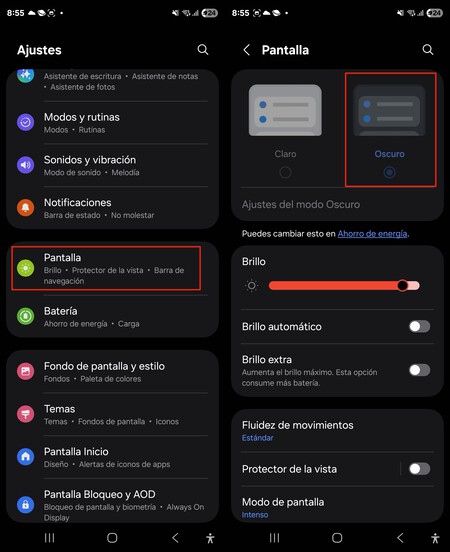
Limitar el uso de aplicaciones
Muchas apps siguen consumiendo batería, aunque no las estés usando. Es decir, están funcionando en segundo plano. Para gestionarlas y elegir cuáles quieres que sigan así y cuáles no, realiza lo siguiente:
Ve a Ajustes > Mantenimiento del dispositivo > Límites de uso en segundo plano.
Ahí podrás gestionar el uso de la batería para aplicaciones que no usas normalmente.
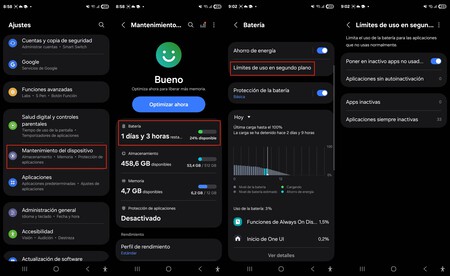
Activa el modo ahorro de energía
Samsung ofrece un modo de ahorro de energía que puedes activar desde los ajustes rápidos o entrando en Ajustes > Cuidado del dispositivo > Batería y después activando el interruptor de Ahorro de energía.
Además, puedes personalizarlo si pulsas en dicha opción. Dentro verás varias formas de configurarlo como limitar la velocidad de la CPU al 70%, desactivar Always On Display, reducir el brillo a un 10%, establecer la fluidez de los movimientos en Estándar, activar el modo oscuro, establecer el tiempo de espera de pantalla a 30 segundos e incluso limitar aplicaciones.
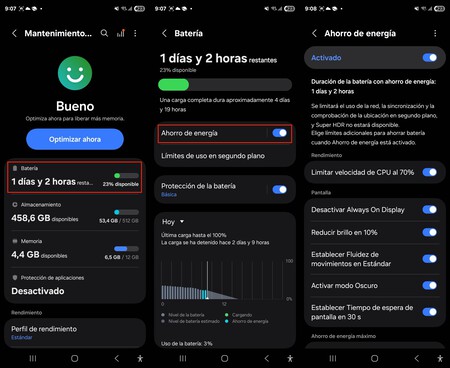
Utiliza el brillo automático
Otra buena forma de ahorrar batería es usar el brillo automático, ya que ajusta la iluminación de la pantalla según tu entorno.
Es muy sencillo de activar: únicamente tienes que entrar en los Ajustes del teléfono, ir a Pantalla y pulsar el interruptor de Brillo automático.
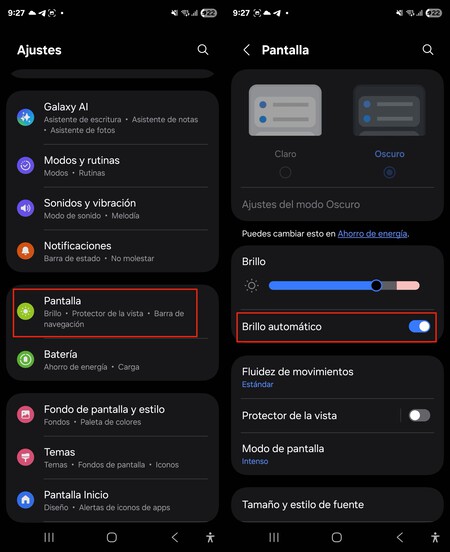
La función Batería adaptable
Tu Galaxy incluye una opción llamada Batería adaptable, que aprende tu forma de usar el móvil para limitar el uso de la batería de las apps que menos utilizas. También es aconsejable tenerla activada. Se hace de la siguiente manera.
Entra en Ajustes, después vete a Mantenimiento del dispositivo y pulsa en Batería. Seguidamente, da en los tres puntos verticales de la parte superior derecha y selecciona Batería adaptable. Una vez dentro, habilítala (si no lo está ya) en el interruptor de la parte derecha.
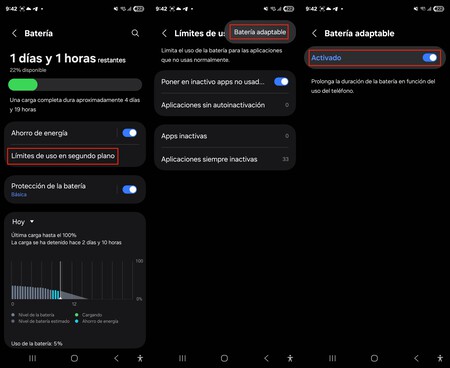
Ajusta la sincronización automática
Tener activa la sincronización de correo, redes sociales, calendario y demás, hace que el móvil trabaje constantemente. Si no necesitas que todo esté actualizado al segundo, deshabilitar esta opción es una buena manera de ahorrar batería.
Puedes desactivarla yendo a Ajustes > Cuentas y copia de seguridad > Administrar Cuentas > Sincronización automática de datos.
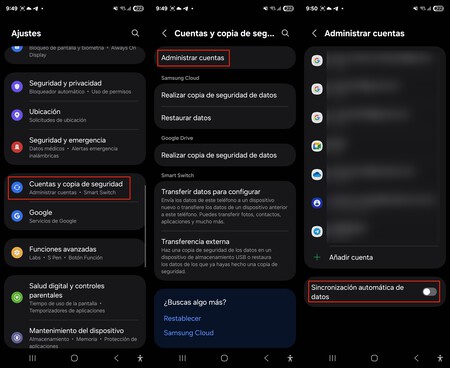
Los servicios de ubicación también gasta batería
Aquellas aplicaciones que necesitan utilizar la ubicación de tu teléfono pueden hacer que este gaste bastante batería, ya que puede ser que varias de ellas estén utilizando este servicio cada poco.
Para solucionarlo, lo mejor es gestionar qué apps quieres que sigan teniendo permiso para utilizar la ubicación de tu móvil y cuáles consideras que no es necesario.
Entra en Ajustes > Ubicación > Permisos de aplicación y ahora elige cuáles quieres que tenga permiso siempre, sólo cuando se usan o nunca. Para eso, pulsa en la app y selecciona la opción que estimas oportuna.
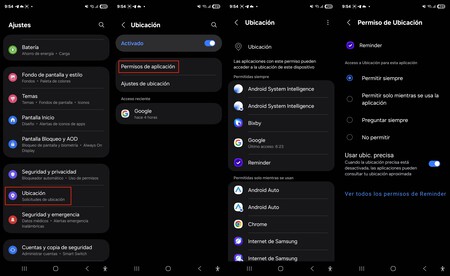
Optimizar la batería de tu Galaxy no requiere hacer grandes sacrificios, sólo entender qué funciones realmente necesitas que estén activas todo el tiempo. Ajustando algunas configuraciones, puedes ganar varias horas de autonomía sin complicarte.
Imágenes | Manuel Naranjo
En Territorio S | Mucha gente no lo sabe pero los Galaxy cuentan con un extra de privacidad. Así oculto las apps que no quiero que nadie vea
En Territorio S | No está en la Play Store, pero esta app permite convertir la pantalla de Android Auto en una tablet con todas las apps de tu móvil




